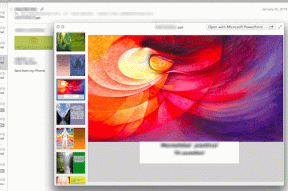As 8 principais maneiras de corrigir a página de login do Wi-Fi que não aparece no Android
Miscelânea / / April 03, 2023
As redes Wi-Fi disponíveis em áreas públicas, como cafés, hotéis, aeroportos e muito mais, podem exigir que você faça login para monitorar e controlar seu acesso. Normalmente, você deve ver a página de login do portal cativo logo após se conectar à rede. No entanto, se o seu Android não carregar a página de login do Wi-Fi, você não poderá usar a rede.

Esses problemas de Wi-Fi são bastante comuns em dispositivos Android e podem ocorrer por vários motivos. Antes de desistir e esgotar o seu dia-a-dia limite de dados móveis, tente as dicas a seguir para corrigir o problema subjacente.
1. Desligue o Wi-Fi e ligue-o novamente
Problemas temporários com o Wi-Fi do seu Android podem impedir que ele se comunique com a rede e carregue a página de login. Para começar, desativar e reativar o Wi-Fi em seu telefone pode resolver o problema.
Deslize de cima para baixo na tela para acessar o painel Configurações rápidas. Toque no ícone Wi-Fi para desligá-lo. Aguarde alguns instantes e toque no ícone Wi-Fi para ligá-lo novamente.

Conecte-se à rede novamente e veja se a página de login do portal cativo aparece.
2. Desconectar e reconectar à rede Wi-Fi
Remover e adicionar novamente a rede Wi-Fi é outra dica clássica de solução de problemas que pode ajudar com vários Problemas de Wi-Fi no Android, incluindo este. Isso permitirá que seu Android estabeleça uma nova conexão e resolva problemas que podem estar impedindo o carregamento da página de login.
Passo 1: Abra o aplicativo Configurações no seu telefone, vá para Conexões e toque em Wi-Fi.


Passo 2: Toque no ícone de engrenagem ao lado da sua rede Wi-Fi.

Etapa 3: Toque na opção Esquecer na parte inferior.

Passo 4: Toque no nome da rede Wi-Fi para se conectar a ela. Depois disso, a página de login do portal cativo aparecerá.

3. Desative a opção de reconexão automática para a rede Wi-Fi
Se o seu dispositivo Android se conectar automaticamente a uma rede Wi-Fi usada anteriormente, a página de login pode não carregar. Para evitar isso, você deve desativar a opção de reconexão automática para a rede Wi-Fi.
Passo 1: Abra o aplicativo Configurações e navegue até Conexões. Em seguida, toque em Wi-Fi.


Passo 2: Toque no ícone de engrenagem ao lado da sua rede Wi-Fi e desative a alternância ao lado de Reconectar automaticamente.


Depois de desativar a opção de reconexão automática, o Android deve se desconectar da rede Wi-Fi. Depois disso, você pode tocar no nome da rede Wi-Fi para se conectar a ela manualmente.

4. Abra qualquer página da Web em seu navegador
Às vezes, seu Android pode falhar ao carregar a página de login do portal cativo imediatamente após conectar-se a uma rede. Nesse caso, você pode tentar abrir um site aleatório em seu navegador e ver se isso o redireciona para a página de login.
Abra o navegador da Web padrão em seu Android, digite a URL de um site na barra de endereços e selecione o primeiro resultado que aparece.

5. Abra a página padrão do roteador
Se inserir um URL de página da Web aleatório não o levará à página de login, tente inserir o endereço IP do roteador. Para isso, abra o navegador de sua preferência, digite o IP como 192.168.1.1 na barra de endereço e selecione o primeiro resultado que aparece. Se isso não funcionar, digite 192.168.0.1 ou verifique a página de suporte do roteador para saber o endereço exato para abrir a página de administração.
Esses são os endereços IP padrão para a maioria dos roteadores, então um deve funcionar para você.

6. Evite usar DNS personalizado
Você está usando um terceiro Servidor DNS no seu Android melhorar a velocidade da internet? Isso pode impedir que a página de login do Wi-Fi apareça. Você pode desativar as configurações de DNS personalizadas no seu Android e ver se isso resolve o problema.
Passo 1: Abra o aplicativo Configurações em seu telefone e navegue até Conexões.

Passo 2: Toque em Mais configurações de conexão.

Etapa 3: Toque em DNS privado, selecione Automático e clique em Salvar.


7. Desativar VPN
Uma conexão VPN também pode impedir que seu Android se comunique com a rede Wi-Fi e causar problemas. É uma boa ideia desligar imediatamente sua conexão VPN e ver se isso faz com que a página de login do Wi-Fi apareça no seu Android.

8. Redefinir Ajustes de Rede
Essas anomalias também podem ocorrer se houver um problema com as preferências de rede definidas em seu Android. Nesse caso, sua melhor opção é redefinir as configurações de rede do seu telefone Android e recomeçar.
Observe que esse processo excluirá todas as redes Wi-Fi salvas anteriormente, portanto, você terá que se reconectar a todas elas novamente.
Passo 1: Abra o aplicativo Configurações e role para baixo para tocar em Gerenciamento geral.

Passo 2: Toque em Redefinir e selecione Redefinir configurações de rede no menu a seguir.


Etapa 3: Aperte o botão Redefinir configurações e digite o PIN do seu dispositivo, se necessário.

Aguarde o telefone reiniciar e redefina as configurações de rede. Depois disso, a página de login deve carregar quando você se conectar a uma rede pública.
Chega de dores de cabeça com Wi-Fi
Esses problemas com o seu Android não devem impedi-lo de usar redes Wi-Fi gratuitas ao seu redor. Esperançosamente, uma das correções acima fez com que a página de login aparecesse e seu Android agora estivesse conectado à Internet.
Última atualização em 16 de fevereiro de 2023
O artigo acima pode conter links de afiliados que ajudam a apoiar a Guiding Tech. No entanto, isso não afeta nossa integridade editorial. O conteúdo permanece imparcial e autêntico.
Escrito por
Pankil Shah
Pankil é um Engenheiro Civil de profissão que iniciou sua jornada como redator na EOTO.tech. Recentemente, ele ingressou na Guiding Tech como redator freelance para cobrir instruções, explicações, guias de compra, dicas e truques para Android, iOS, Windows e Web.